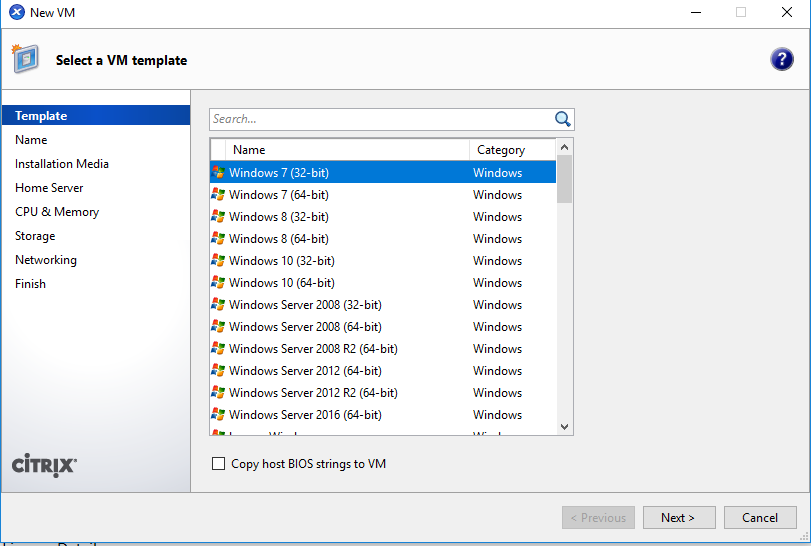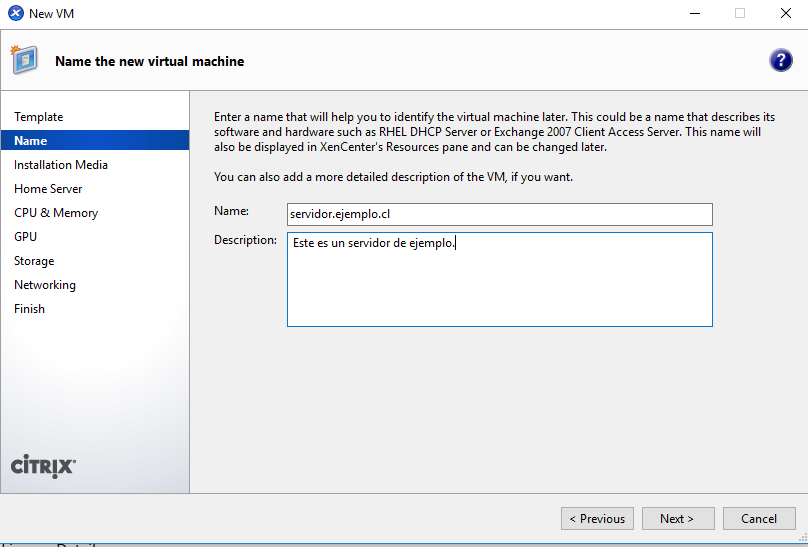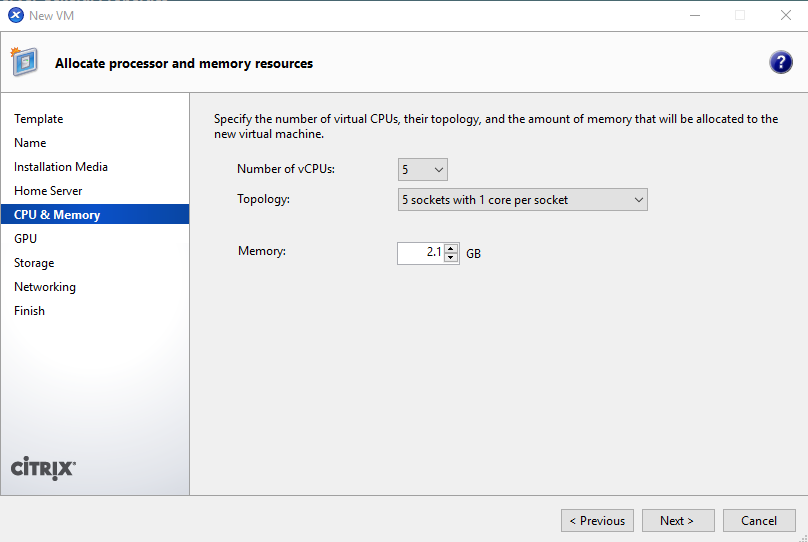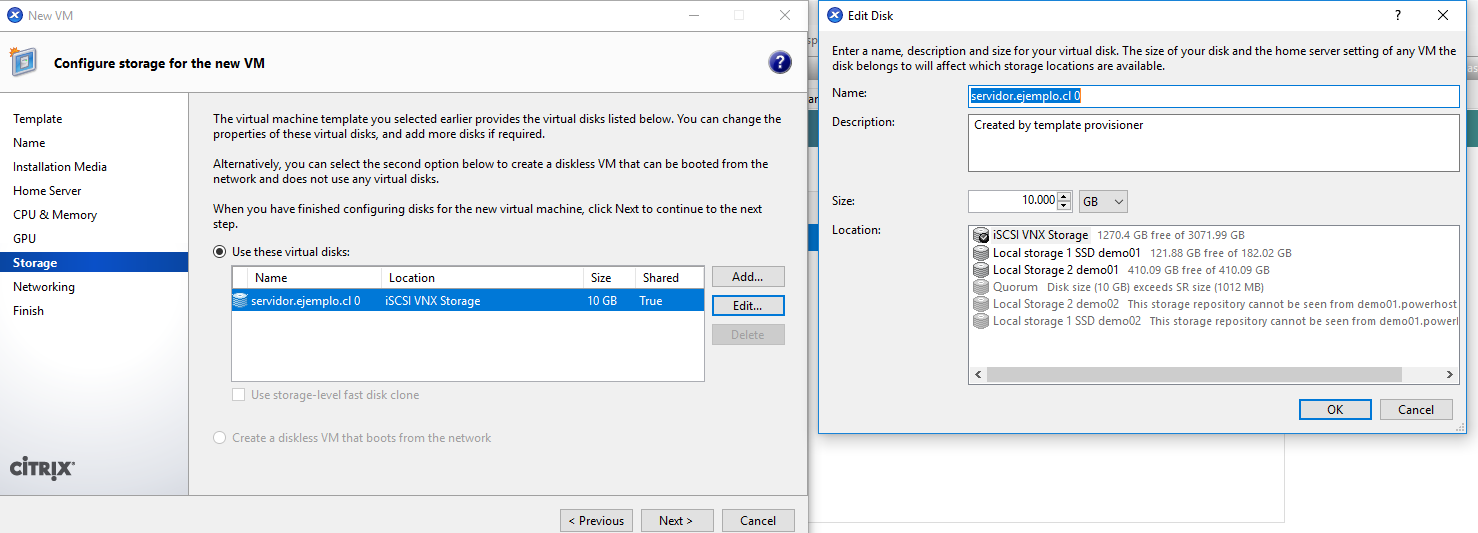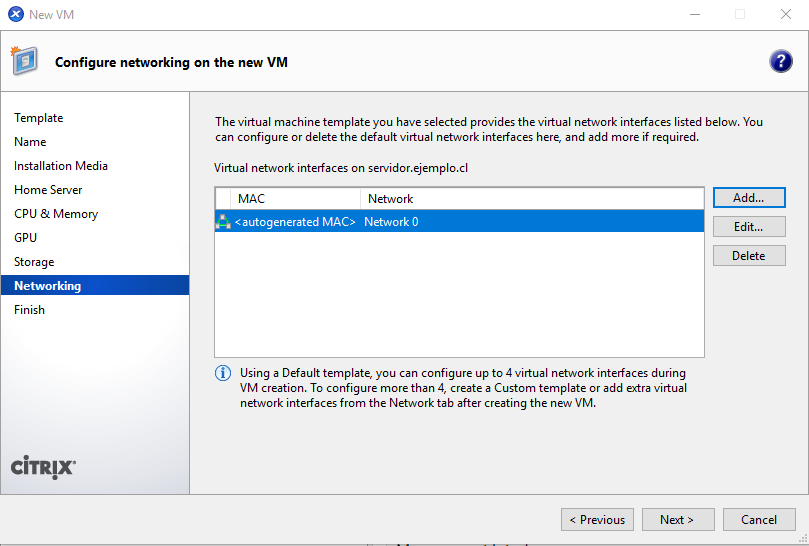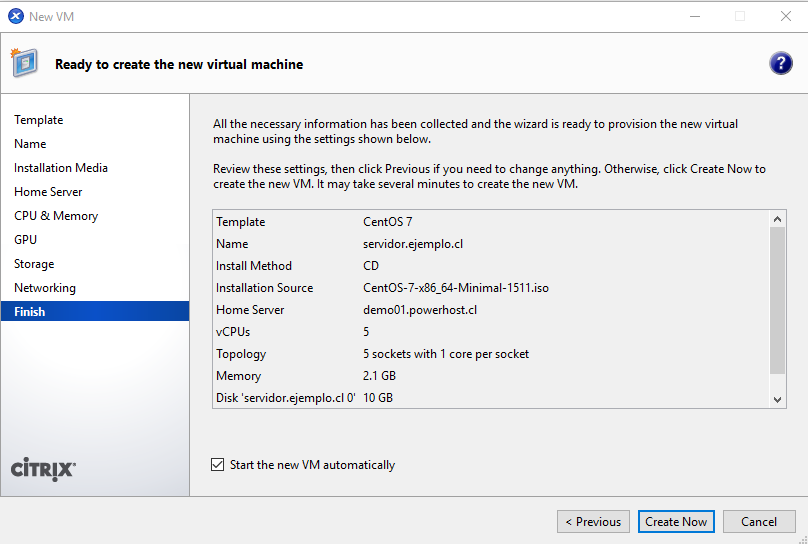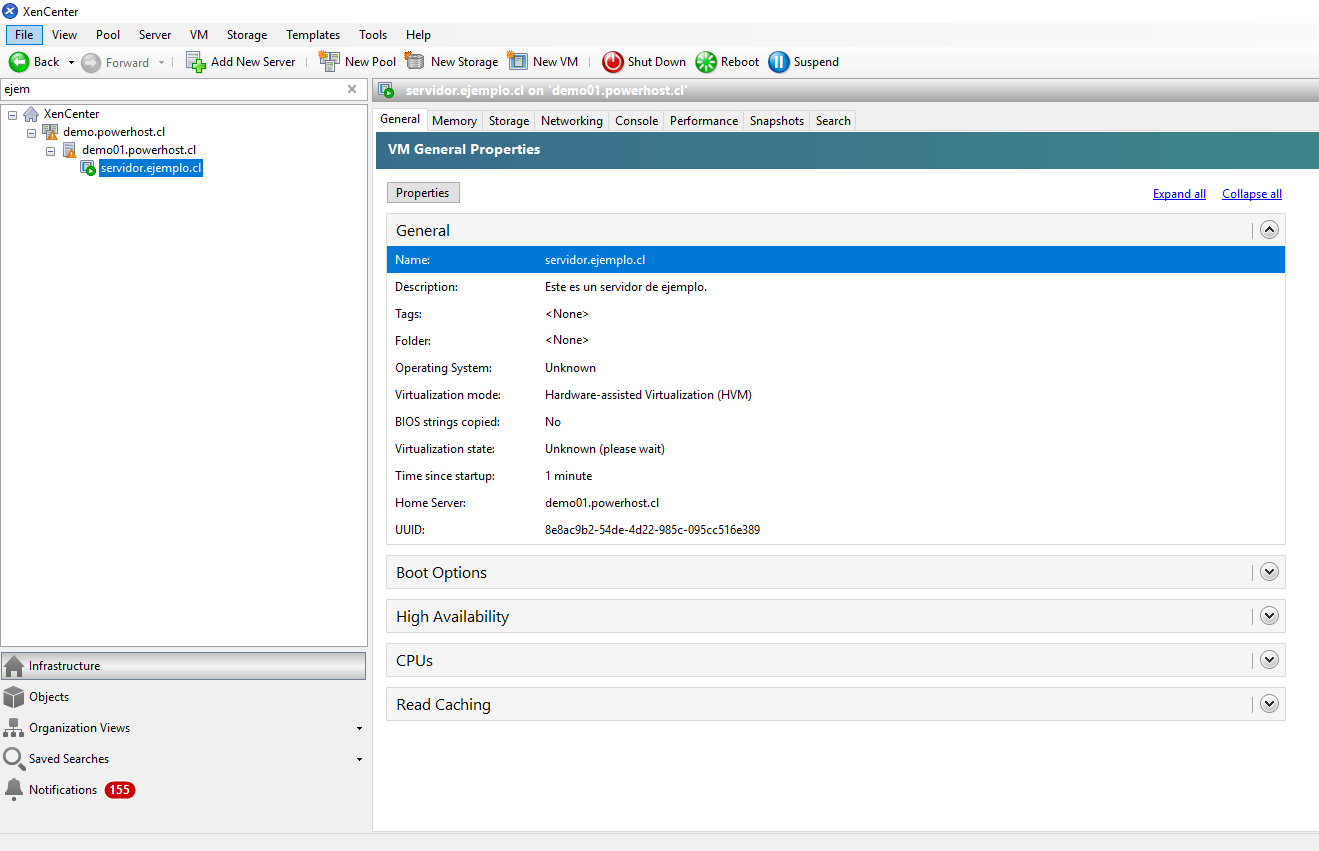En este articulo podremos verificar paso a paso la creación de una nueva maquina virtual dentro de Citrix XenCenter. Para poder crear una maquina virtual dentro de XenServer es necesario tener descargar Citrix XenCenter y haber agregado su servidor a la aplicación. Si no sabe como hacerlo puede validarlo aquí.
- Para comenzar a crear una maquina virtual debe dar click derecho sobre el servidor al costado derecho de la pantalla t dar click en la opción “New Vm” lo que dará comienzo a la implementación.
- Debe seleccionar un template en relación al sistema operativo que va a instalar en el servidor.

- El tercer paso corresponde a asignarle un nombre a la nueva maquina virtual y una pequeña descripción que sirven para identificar el mismo y entregar detalles que mostrara el mismo XenCenter.

- En este paso deben seleccionar la imagen ISO que desea instalar en relación al sistema operativo deseado. Para cargar el ISO es necesario asociar una libreria ISO al servidor y tener en su ubicación o en algún servidor externo un NFS disponible. De lo contrario sera necesario que solicite al soporte de Powerhost la carga de la ISO requerida.

- El siguiente paso es seleccionar el servidor home que viene seleccionado por defecto por lo que no se debe generar ninguna modificación.

- En este paso debe asignar cantidad de cpu que van en directa relación con los procesadores físicos del servidor. También se debe asignar la memoria ram a esa maquina virtual que de la misma manera que los procesadores esta ligada directamente a la memoria física disponible por lo que no podrá asignar 24 gb a una maquina virtual si el servidor físico posee 12 gb en ram.

- En la pestaña de GPU no se realiza nada ya que no debería mostrar ningún tipo de información.
- En la opción de Storage debe asignar la capacidad de disco para la maquina virtual. Debe acceder a la opción Edit en la parte derecha de la pantalla y se liberara la opción de agregar disco a su maquina virtual. La capacidad de disco también va ligada directamente al disco físico del servidor.

- El siguiente paso muestra la interfaz de red física configurada en el servidor y por la que se desea que el mismo obtenga su conectividad.

- Finalmente se entrega un detalle de todas las características del nuevo servidor por lo que si esta todo correctamente debe dar click en “Create Now”.

- Finalmente deberá ver la maquina virtual creada en el costado izquierdo de su pantalla con un símbolo verde como se ve en la imagen.

Con este procedimiento es posible crear un nuevo servidor virtual dentro de un servidor con sistema operativo Citrix Xenserver mediante Citrix XenCenter.